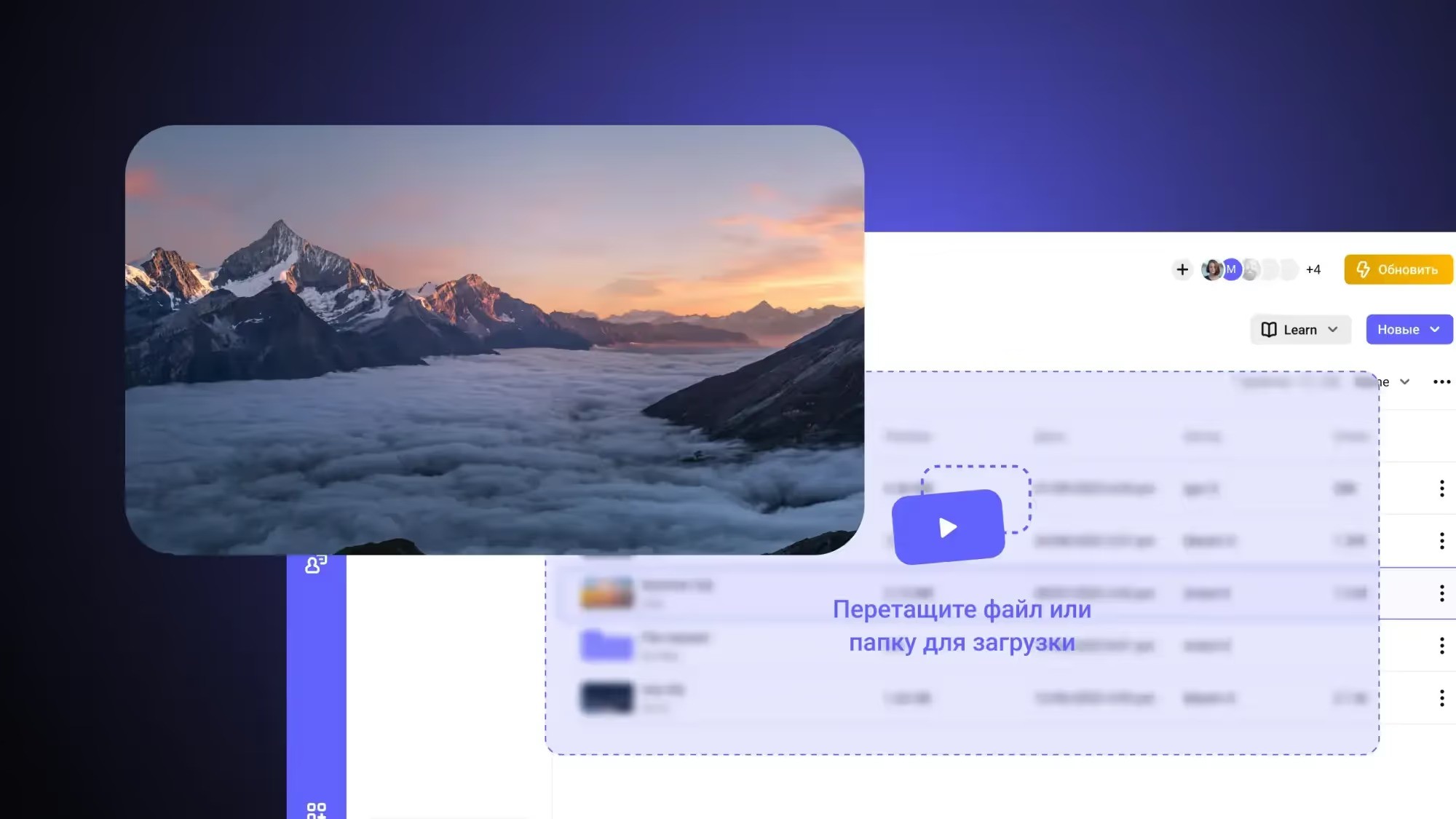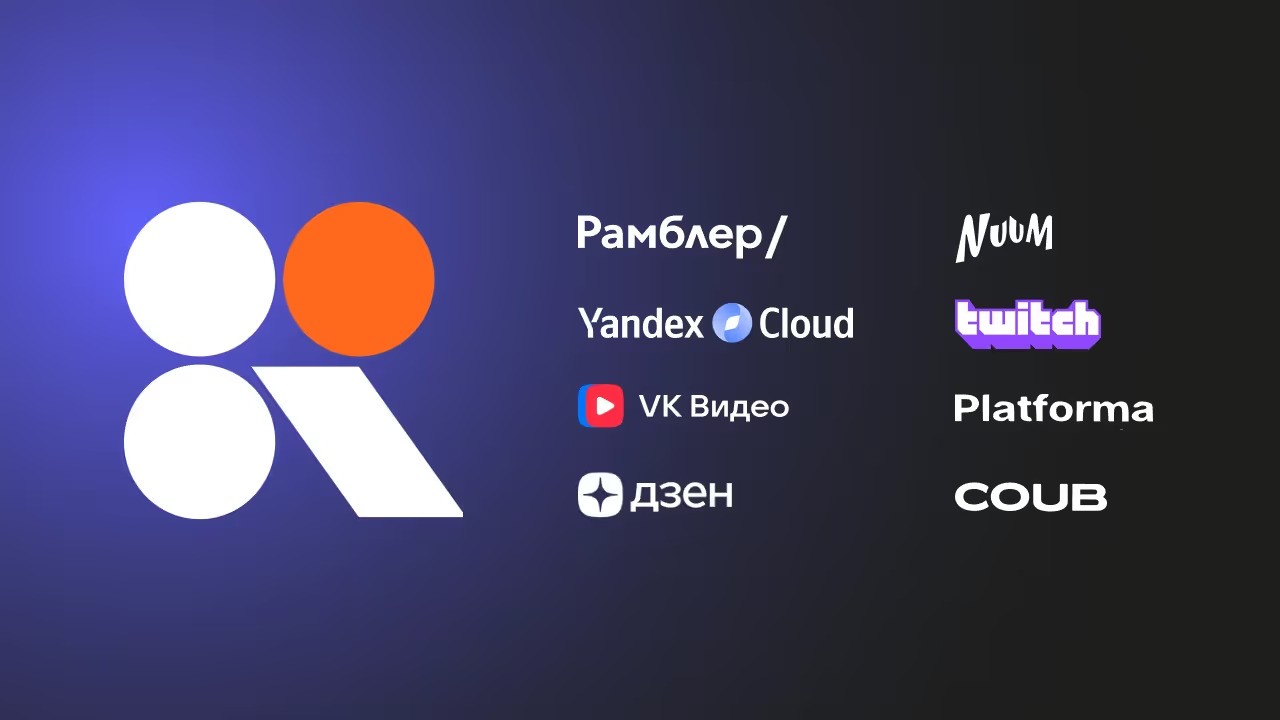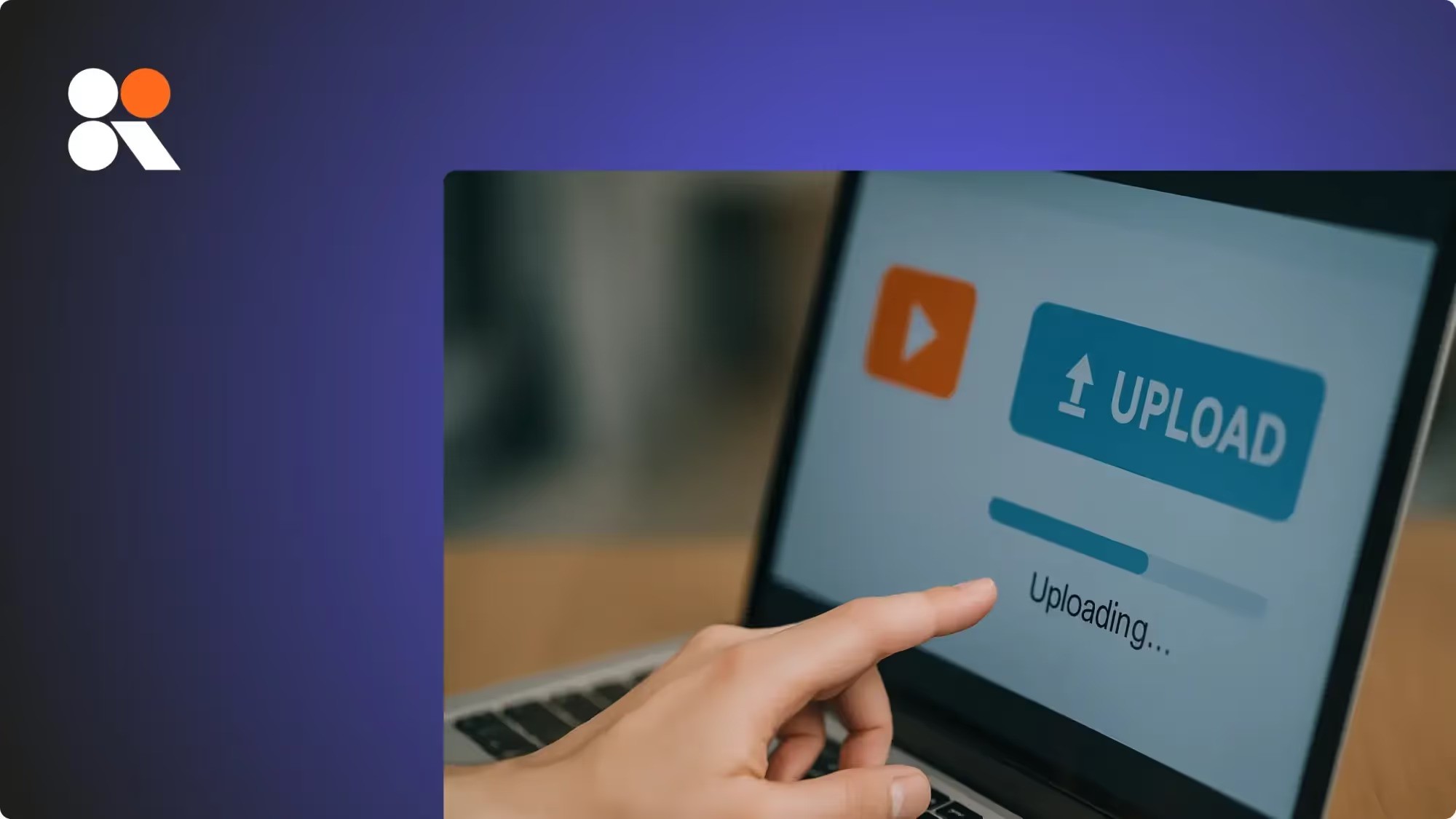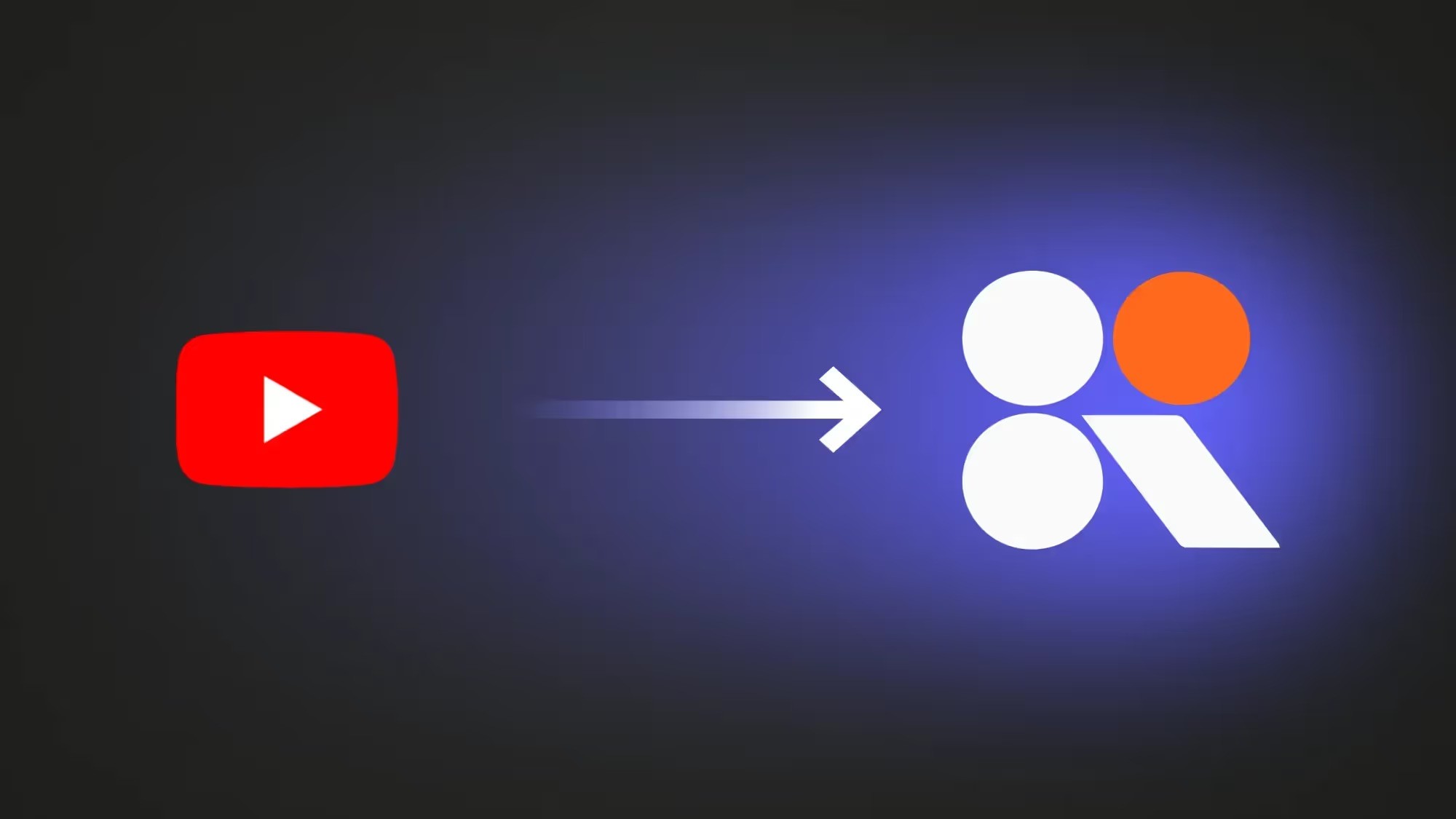Когда нужно быстро и просто загрузить видео, сохранив его качество и обеспечив приватность, Kinescope становится лучшим выбором. Платформа предлагает четыре удобных способа загрузки, которые легко встроить в любой рабочий процесс — будь то маркетинговая кампания, онлайн-курсы или корпоративное обучение.
Почему выбирают Kinescope для загрузки видео?
Kinescope — это не просто хостинг, а профессиональная видеоплатформа, готовая к любым вызовам. После загрузки видео вы получаете доступ к мощным инструментам:
- Профессиональный плеер: Видео легко встраивается на любые сайты, в приложения и на образовательные платформы.
- Трансляции и автовебинары: Проводите онлайн-мероприятия любого масштаба, от корпоративных встреч до международных конференций.
- Продвинутая аналитика: Наши инструменты собирают детальные данные о просмотрах и превращают их в наглядные графики для анализа аудитории.
- Безопасность и контроль: Вы получаете полный контроль над контентом благодаря DRM-шифрованию, водяным знакам, настройкам приватности и кастомизации плеера.
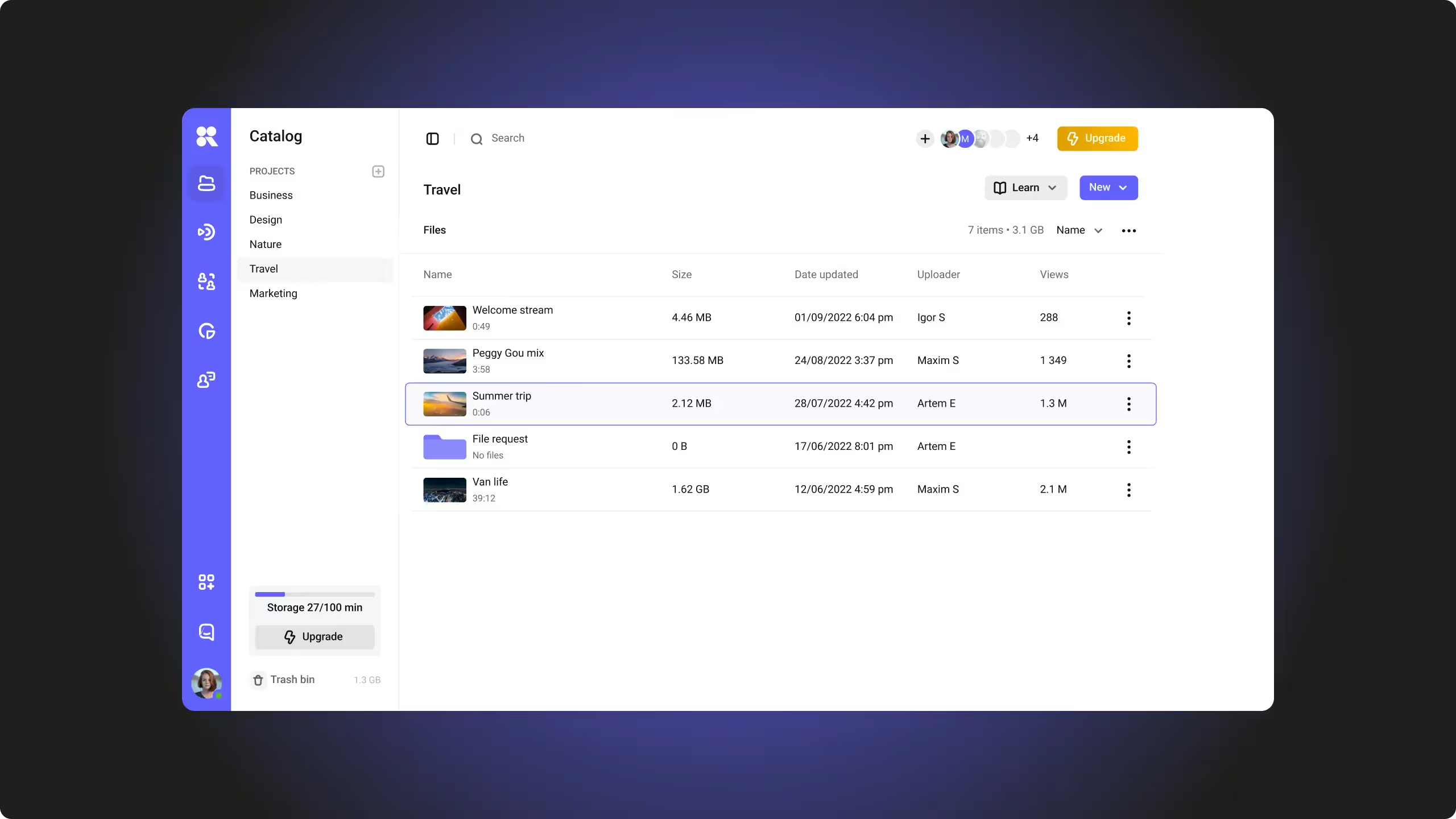
Наши серверы в России и по всему миру обеспечивают стабильность и скорость, а если вы уже пользуетесь другими хостингами, мы поможем мигрировать с YouTube или других платформ бесплатно.
4 способа загрузить видео в Kinescope
Для начала работы необходимо зарегистрироваться на платформе и создать ваш первый проект. После этого вы можете выбрать один из четырех удобных способов загрузки.
1. Загрузить файл с устройства
Это самый простой и интуитивно понятный способ. Он идеально подходит для загрузки одного или нескольких видеофайлов прямо с вашего компьютера.
Как это работает:
- В правом верхнем углу каталога Kinescope нажмите кнопку «Новый».
- Выберите опцию «Загрузить файл».
- Найдите и выберите нужные видео на вашем устройстве. Готово!
2. Загрузить целую папку
Этот метод удобен, когда вам нужно загрузить сразу большой объем видео, например, все уроки курса или архив записей вебинаров.
Как это работает:
- Нажмите «Новый» → «Загрузить папку».
- Выберите нужную папку на вашем компьютере.
- Платформа автоматически загрузит все видеофайлы, находящиеся внутри этой папки.
3. Загрузить видео по ссылке
Этот способ позволяет перенести видео с YouTube, Vimeo или любого другого хостинга, не скачивая его предварительно на свой компьютер. Это особенно актуально, учитывая нестабильность работы YouTube в России.
Как это работает:
- В меню «Новый» выберите «Загрузить по ссылке».
- Вставьте в появившееся окно до 50 ссылок на видео. Каждую ссылку можно вставлять с новой строки.
- Нажмите «Загрузить», и Kinescope сам скачает и обработает все видео.
4. Запросить файл
Эта уникальная функция полезна, когда вам нужно получить видео от коллег, клиентов или фрилансеров, у которых нет доступа к вашему аккаунту Kinescope.
Как это работает:
- Нажмите «Новый» → «Запрос файла».
- Укажите название запроса (например, "Материалы для монтажа") и выберите папку, куда будут загружены файлы.
- Нажмите «Создать и скопировать ссылку».
- Отправьте эту ссылку вашей команде. Они смогут загрузить файлы по ней без регистрации.
Полезные советы и рекомендации по загрузке
- Массовая загрузка. Чтобы выбрать несколько файлов для загрузки, просто зажмите клавишу Ctrl (или Cmd на Mac) при выборе.
- Drag & Drop. Вы можете не нажимать кнопки, а просто перетащить нужные файлы или папки прямо в окно браузера с открытым каталогом Kinescope.
- Загрузка с YouTube. Kinescope импортирует видео с YouTube в максимально доступном качестве, автоматически подхватывая название, описание, постер и даже разбивку по эпизодам.
- Проверка ссылок. Если вы загружаете видео по ссылке не с YouTube, убедитесь, что она прямая и ведет именно к видеофайлу (обычно заканчивается на .mp4, .mov и т.д.).
Заключение
Платформа Kinescope предоставляет гибкие и мощные инструменты для загрузки видео, которые подходят под любые задачи. Будь то быстрый импорт одного ролика с компьютера или автоматизированный сбор материалов от целой команды — все процессы максимально упрощены.
После загрузки вы получаете доступ к профессиональным инструментам: защите от скачивания, интерактивным элементам и детальной аналитике. Это позволяет не просто хранить видео, а превратить его в эффективный инструмент для вашего бизнеса.
.svg)